Почему не поворачивается экран на планшете?
Не работает автоповорот экрана на планшете
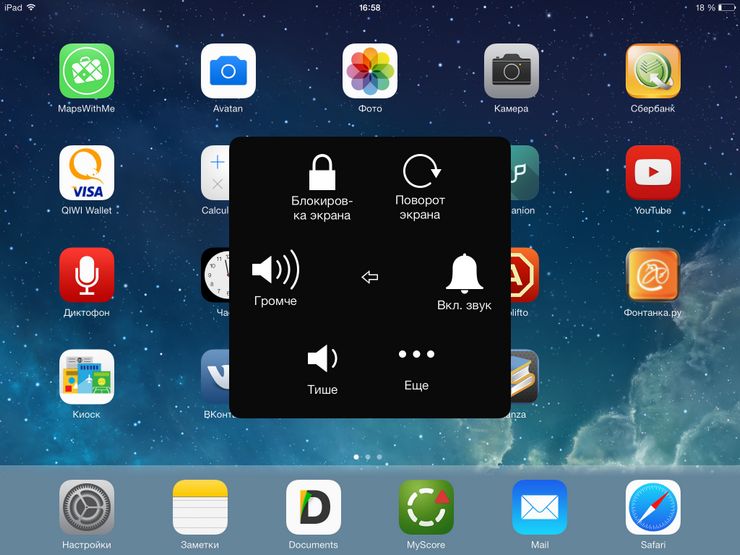
Сегодня многие современные гаджеты имеют функцию «Автоповорот», позволяющую в считанные секунды изменить ориентация экрана с альбомной на книжную и обратно. Данная опция весьма удобна при чтении на планшете книг или просмотре видеозаписей. Порой, во время работы гаджета могут возникнуть различного проблемы, приводящие к несрабатыванию функции автоповорота. В чем они заключаются и какими способами их можно самостоятельно исправить, разбираемся далее.
Почему не работает автоповорот экрана на планшете
При возникновении проблем с автоматическим переходом ориентации экрана от книжной в альбомную и обратно, сразу понять, в чем причина, и мгновенно ликвидировать неисправность достаточно сложно.
Привести к отказу автоматического поворота экрана могут следующие факторы:
- Сбой в работе программного обеспечения;
- Ошибка в работы выставленных настроек;
- Неисправность в работе G – датчика, вызванные его физическим повреждением;
- Заражение оперативной системы гаджета вирусом.
Каждый из вышеперечисленных факторов вполне можно ликвидировать собственными силами, не обращаясь к специалисту.
Что делать, если автоповорот экрана перестал работать
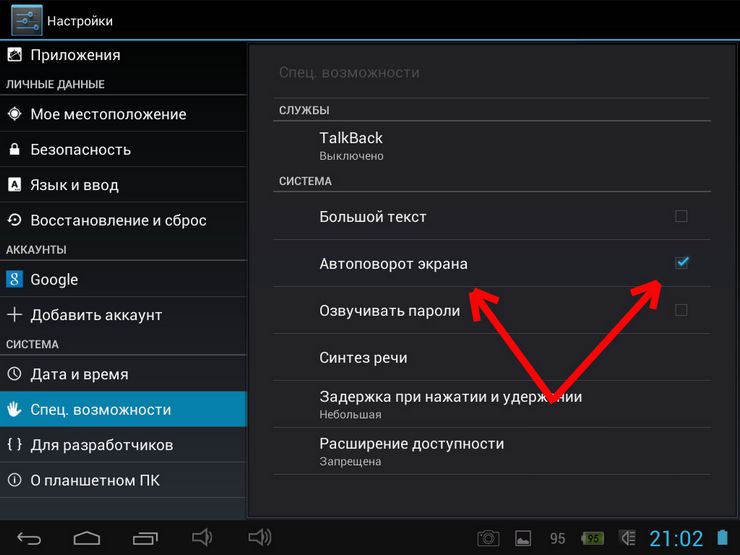
Если на планшете перестала работать функция автоматического поворота экрана, первым делом необходимо заглянуть в настройки и проверить, активна ли она. Если функция выключена, то все, что вам требуется — это произвести ее включение. Если все включено, но автоповорот отказывается работать, запустите проверку ПО гаджета на наличие в нем вирусов, после чего выполните его перезагрузку.
Если выше предложенные действия не дали результатов, попробуйте произвести полную перезагрузку. Для этого, полностью выключите устройство и снимите с него аккумулятор не менее чем на четверть часа. Выждав необходимое время, верните все в исходное состояние и проверьте, работает ли функция.
Отказ автоповорота может быть следствием сбоев в функционировании G – датчика, определяющего угол и скорость поворота гаджета относительно пространства. Для устранения неполадки, перейдите в инженерное меню и произведите настройку гиродатчика. Чтобы это сделать, следует открыть меню настроек, отыскать в них пункт «Специальные возможности», а в нем выбрать раздел «Датчик ускорения». В данном разделе вам необходимо активировать параметр «Калибровка акселерометра». На все задаваемые вам во время проведения калибровки вопросы, следует отвечать «да» или «согласен», а само устройство на это время разместить на ровной поверхности. Будьте внимательны во время проведения калибровки гаджета, поскольку ваши ошибочные действия могут в будущем отрицательно сказаться на его работе.
Дополнительно в некоторых устройствах можно сделать специальные приложения, предназначенные для его тестирования и калибровки.
Если при нарушении работы автоповорота планшета есть вероятность что вышло из строя его программное обеспечение можно попробовать перепрошить устройство. Для этого перейдите в «Настройки» найдите там раздел «О планшете». Выберете в нем «Обновить систему». Система гаджета произведет поиск обновленной версии его программного обеспечения и автоматически произведет ее установку.
Если после всех этих действий автоповорот экрана планшета не заработал, попробуйте произвести сброс его настроек до заводских, выбрав в главном меню раздел «Настройки», а в нем — «Восстановление и сброс». В денном подразделе следует нажать «Сброс настроек». При этом важно помнить, что выполнение данного действия повлечет за собой удаление всей находящейся на нем информации, поэтому те данные, которые вам особо важны, предварительно следует сохранить на флешке или другом устройстве. После завершения сброса настроек, необходимо проверить работает ли необходимая вам функция.
Если и после сброса настроек функция не работает — помочь вам сможет только специалист, который произведет полную диагностику устройства и выявит истинную причину неполадки.
Как включить и отключить автоповорот
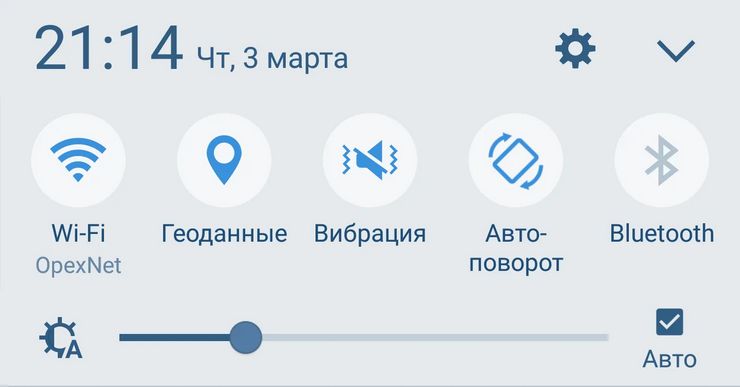
На многих моделях планшетов данная функция активна по умолчанию. Если вам понадобится ее отключить, это всегда можно сделать, обратившись к настройкам гаджета. Перейдите в меню «Настройки», оттуда – в подраздел «Экран» и произведите в нем отключение функции «Автоповорот экрана». Аналогичные действия следует произвести если данную функцию вам необходимо включить.
Если же к вашему планшету подключена клавиатура, произвести запуск смены ориентации экрана или ее отключение можно при помощи комбинации кнопок Win – O.
Автоповорот экрана на планшете не работает: частые ошибки
Автоповорот — это функция автоматического поворота дисплея. Положение экрана может быть либо горизонтальным, либо вертикальным. Часто, из-за сбоев автоповорот не работает. В статье, как раз и разберем все эти причины.
С помощью встроенного акселерометра, девайс определяет свое положение в пространстве и относительно пользователя (в какую сторону направлен дисплей), подстраиваясь под удобную позицию.
Включить автоповорот на планшете довольно просто, но на каждой операционной системе это делается по-своему. Также не всегда нужно, чтобы эта функция была включена, ибо в некоторых положениях она работает некорректно.

Например, когда пользователь лежит на боку и хочет смотреть на экран в горизонтальном положении, но из-за того, что планшетник лежит в зеркальной позиции относительно глаз, изображение поворачивается вертикально.
Ну или когда дисплей меняет положение прямо во время игры, сбивая с процесса и мешая играть.
Как включить и отключить автоповорот
На большинстве планшетных компьютеров, функция автоматического поворота дисплея включена изначально. Ниже я описал, как включить и отключить эту опцию на трех самых популярных операционных системах: Windows, Android и iOs.
Как включить автоповорот на Android
Автоматический поворот на Андроид-устройствах активируется и деактивируется тремя способами.
3 способа автоповорота на Андроиде:
- Самый интуитивно-понятный вариант — это открытие верхней шторки уведомлений. В ней по умолчанию есть пункт “Автоповорот экрана” с изображением планшетника и круговой стрелки вокруг него. Если данная иконка подсвечена (обычно синим), то опция включена. Если же она затемнена, то выключена. Просто коснитесь значка, чтобы включить или выключить функцию.
- Если вам не нравится предыдущий вариант, или он попросту неудобен, можно переместить значок с автоповоротом на рабочий стол в виде виджета. Удерживайте пальцем на рабочем столе, и когда появится меню персонализации, пролистайте до вкладки “Виджеты” или найдите ее. В виджетах выберите автоповорот (надпись и значок точно такие же, как в предыдущем пункте).
Данная опция возможна только на аппаратах с операционной системой Android 4.2 и выше. - Последний вариант находится в настройках. Перейдя в них, кликните на пункт “Специальные возможности”, далее откройте раздел “Автоповорот экрана” и снимите или поставьте галочку напротив данной надписи.
Также выключить автоповорот можно включив режим энергосбережения. Конечно, помимо этого активируются и другие сопутствующие настройки энергосбережения.
Связь этого режима с поворотом дисплея состоит в том, что при активном энергосбережении большинство датчиков выключаются. В том числе и акселерометр.

На Windows
В Windows-устройствах автоповорот настраивается не так интуитивно, как на Андроиде и iOs, но со временем можно привыкнуть.
4 способа настройки данной функции:
- Через Charms Bar. Во всех девайсах под управлением операционной системы от Microsoft, есть уникальное меню Charms Bar. В нем можно детально настроить звук и прочие параметры, а также автоматический поворот. Для этого перейдите на одноименную вкладку и активируйте или деактивируйте опцию.
- В стандартных настройках. Откройте настройки, затем уберите или установите галочку напротив пункта “Автоповорот”.
- Если по каким-либо причинам настроить поворот экрана предыдущими способами не удалось, можно воспользоваться реестром системы. Для этого введите в поиск “regedit”, далее перейдите в раздел “HKEY_LOCAL_MACHINESOFTWAREMicrosoftWindowsCurrentVersionAutoR”, после чего включите автоповорот параметром enable (а отключение — disable).
Если хотите выключить эту опцию насовсем, в том же пункте нажмите на надпись “Modify”, и напротив списка “Valure Data”, введите цифру 0. Восстановить функцию можно цифрой 1. - С помощью подключенной физической клавиатуры. Если к планшетному компьютеру подключена клавиатура, нажмите Win, и удерживая эту клавишу, нажмите английскую букву O.
Автоповорот на iPad
Автоматический поворот на iOs гаджетах работает слегка иначе, чем на Андроиде и Уиндоус. Здесь пользователь либо закрепляет экран в том положении, в котором он находится, либо снимает блокировку изменения позиции.

Другими словами, если вы включите опцию, повернете девайс в горизонтальное положение и выключите настройку, то дисплей так и останется в такой позиции.
Выключить или включить эту возможность можно двойным кликом на кнопку “Домой” (в старых аппаратах) или открыв нижнюю шторку меню (во всех гаджетах).
Далее достаточно кликнуть на иконку планшета, вокруг которого круговая стрелка, чтобы активировать или деактивировать опцию. Также состояние автоповорота всегда видно в верхнем правом углу, рядом с уровнем заряда. Там либо значок поворота с изображением замка, либо без замочка.
Почему автоповорот экрана не работает на планшете
Довольно редко перестает работать автоповорот, но если эта неполадка случилась, то проблема либо в ОС, либо в вирусах, либо в сторонних программах.

Помимо этого, мог сломаться акселерометр, и в данном случае поможет лишь замена комплектующего.
Ошибки ОС
Ошибки системы могут привести к нарушению работы стандартных опций. В первую очередь, рекомендую попробовать включить и выключить функцию несколько раз, после чего перезагрузить устройство.
Если это не помогло, то отключите гаджет на 15-20 минут и после этого включите (если можно вытащить аккумулятор — еще лучше!).
На некоторых гаджетах под управлением операционной системы Андроид, есть возможность перекалибровки акселерометра или датчика поворота (одно и то же, но называется по-разному).
Откалибровать комплектующую можно в настройках, в разделе “Специальные возможности”, во вкладке “Акселерометр” (или “Датчик поворота”). Достаточно следовать инструкциям, поворачивая аппарат в указанное системой направление.

Также советую обновиться до последней версии прошивки. А самая крайняя мера — это возврат к заводским параметрам.
Вирусы
Иногда вредоносные программы деактивируют работу автоповорота, но наличие вирусов сказывается не только в этом.
Как бы то ни было, я советую проверить гаджет на наличие вирусов, загрузив антивирус через Play Market. Все они работают примерно одинаково. Можете выбрать один из трех: Avast, 360 Mobile Security, Dr.Web.
Для проверки на наличие вирусов, запустите антивирус и проведите сканирование системы. Желательно, углубленное.
Некорректная работа приложений
Некоторые приложения деактивируют поворот. В основном это программы, связанные с интерфейсом и изменением настроек. Например, приложение, заменяющее верхнюю шторку уведомлений или персонализированная тема Андроида.
На Windows и iOs нет подобных программ, поэтому и конфликтовать с данной функцией там нечему.
Приложения для управления поворотами дисплея и калибровки акселерометра
Помимо всего вышеперечисленного, настраивать поворот дисплея и откалибровать акселерометр можно в сторонних приложениях. Подобного ПО немало в Плей Маркет.
Такие приложения особенно помогут пользователям, чьи гаджеты не имеют возможность калибровки в настройках.
Не работает автоповорот экрана на Андроиде
Если вы не успеваете прийти домой, чтобы посмотреть финал кубка страны по футболу или любимый сериал, это можно сделать на мобильном телефоне. Для просмотра видео на гаджете предусмотрена горизонтальная ориентация. А что делать, если не работает по какой-то причине автоповорот экрана на вашем устройстве Андроид — читайте в нашей статье.
- Каким образом работает автоповорот в Android
- Что делать, если не поворачивается экран автоматически
- Почему не работает автоповорот на планшете Андроид
- Сброс настроек на мобильном телефоне
- Перепрошивка смартфона Андроид
- Программа для смены ориентации экрана в Android
Каким образом работает автоповорот в Android
В современных мобильных устройствах за поворот экрана отвечает специальный чип — акселерометр. Благодаря нехитрому приспособлению системе удаётся узнать ориентацию корпуса телефона и автоматически регулировать экран . Его структура такова, что работает он только в Земной атмосфере . Это значит, что в вакууме автоповорот на планшетах и мобильных телефонах работать не будет.
Проблемы с автоматической перестройкой ориентации скрина могут появляться на разных брендах и моделях телефонов. Иногда — это временные баги, но в некоторых случаях проблема может быть серьёзней. В таких случаях нам ничего не остаётся, как отдать устройство в ремонт. Но прежде нужно попытаться устранить проблему самостоятельно на Андроиде.
Что делать, если не поворачивается экран автоматически
Попробуйте решить проблему с автоповоротом. Закройте все приложения и игры, которые были вами запущены. И выключите мобильный телефон на 10-20 минут. Затем включите его, и снова проверьте, возможно сбой удалось устранить таким простым способом.
Убедитесь, что функция включена в настройках :
- Большинство устройство с Android настройки автоповорота хранят в панели быстрого доступа. Опустите шторку;
- Кнопка для включения нужной нам функции может находится на разных панелях. Если вы не можете найти кнопку на открытой панели, попробуйте свайпом (влево или вправо) сдвинуть кнопки;
Если здесь кнопка была выключена, значит вам удастся активировать функцию. И, таким образом, решить проблему с автоматическим поворотом в своём мобильном устройстве. В последних моделях телефонов эта функция может иметь другое название. Например, в популярном Samsung Galaxy S10, если поворот дисплея выключен, то кнопка так и называется — « Автоповорот ».
Но стоит её активировать, она почему-то переименовывается в « Книжный экран ».
Стоит нажать её ещё раз — и кнопка снова называется по-прежнему.
Почему не работает автоповорот на планшете Андроид
Проблемы с автоповоротом встречаются на разных устройствах, в том числе на планшетах. Убедитесь, что в настройках эта функция включена.
- Выберите на главном экране кнопку « Настройки »;
- Выберите пункт под названием « Экран »;
Если функция уже была включена ранее, но планшет всё равно не поворачивает картинку автоматически, попробуйте также выключить устройство. И достать аккумулятор из корпуса, если позволяет это сделать конструкция. Пользователям, чьи устройства подвергались физическим воздействиям (устройство падало на пол со значительной высоты, было ударено и т.д.) можно посоветовать обратиться в технический сервис. Так как вероятно вышел из строя тот самый акселерометр. Если проблема основана на программном уровне, у нас есть шанс вернуть работоспособность разворота экрана.
Сброс настроек на мобильном телефоне
Большинство программных проблем на мобильных устройствах пользователей можно решить при помощи возврата настроек к состоянию заводских. Тем самым мы можем устранить вредные программные ошибки, мусор и прочее. Настройки можно сбросить разными способами. Но устройство нужно подготовить к этому процессу. Позаботьтесь о своих личных данных. Сделайте резервную копию, чтобы быстро их восстановить. Так как память телефона, у которого не поворачивается экран, будет полностью стёрта .
Но самым главным является ваш аккаунт Google. Вы должны знать логин и пароль от профиля, чтобы быстро авторизоваться в новой системе. Если вы не помните пароль или любые другие данные от своего Гугл аккаунта, то не сможете войти в телефон после сброса. В таком случае нужно удалить свой аккаунт из устройства. А после сброса создать новый для того, чтобы войти в систему Андроид.
Когда всё будет готово, приступаем к устранению проблемы, когда не работает автоповорот дисплея в Android:
- Выключите телефон;
- Когда устройство полностью выключится, нажмите и удерживайте клавиши уменьшения громкости и питания до характерного признака (вибрации или появления меню). Кнопки для входа в меню Recovery для своего устройства вы сможете найти в инструкции, которая находилась в комплекте;
- В особом меню не работает сенсорный ввод. Перемещаться по меню можно при помощи клавиш регулировки громкости. А выбор можно сделать кнопкой питания;
- Найдите строку « Wipe Data/Factory Reset » и выберите её;
Теперь устройство начнёт процесс восстановления данных. Он не займёт много времени. Вам нужно будет войти в свой аккаунт Google и произвести некоторые настройки устройства. Теперь включите, а затем проверьте автоповорт в телефоне или планшете с Android.
Перепрошивка смартфона Андроид
Если вы приобрели устройство, но позже заметили, что в нём не работает автоматическая смена ориентации экрана — вы можете вернуть его по гарантии . В остальных случаях телефон можно перепрошить и установить ту прошивку, в которой поворот будет работать. Все соответствующие приложения, драйвера и программы можно взять на этом сайте.
Выберите свою модель в списке и найдите подходящую прошивку. Обычно, в этой же теме можно найти и инструменты, которые необходимы для этого процесса.
Программа для смены ориентации экрана в Android
Если ни один из описанных выше способов не помог решить проблему с автоповоротом, вы всё равно сможете пользоваться этой замечательной функцией. Ведь есть сторонние программы, которые меняют ориентацию даже без встроенного акселерометра.
Приложение должно помочь решить проблему в любом случае.
Приложение Rotation Control позволяет не только менять расположение экрана.
| Возможности приложения: | Пояснение: |
|---|---|
| Сопряжение с другими программами. | Может блокировать смену ориентации экрана другими приложениями. |
| Поддержка любой ориентации. | Приложение позволяет также создавать портретную ориентацию. |
| Защита устройства. | Есть режим защиты устройства от влияния сторонних приложений на параметры. |
Мобильное приложение не займёт много пространства в памяти, оно вести всего 1 мегабайт. После установки оно будет доступно из панели быстрого доступа. При вызове меню программы, в нём доступны сразу все функции: портретная ориентация, альбомная, пейзажная и другие. Чтобы активировать любую из них, нужно всего лишь нажать на соответствующую кнопку.
Если это приложение не подойдёт, скачайте в Play Market любое другое из этой категории. У вас будет огромный выбор. Введите в поисковой строке «ориентация экрана» и найдите подходящее из списка. В особых случаях автоповорот экрана в Андроид устройствах может не работать даже при установке приложений. Таким образом ничего не остаётся, как отправиться в сервис. В смартфоне нарушено устройство, которое отвечает за поворот. И справиться с этой проблемой сможет только специалист.
На Android не работает автоповорот экрана
В этой статье я расскажу о причинах, почему не хочет поворачиваться экран на Android телефоне или планшете, а так же что делать для успешного решения проблемы.
p, blockquote 1,0,0,0,0—>
Чаще всего причиной служит программный сбой или настройки телефона. Проблемы с G-датчиком встречаются реже и поломкой его служит физическое повреждение (удар телефона, падение, влага под корпусом, температура).
p, blockquote 2,0,0,0,0—>
Данная статья подходит для всех брендов, выпускающих телефоны на Android 9/8/7/6: Samsung, HTC, Lenovo, LG, Sony, ZTE, Huawei, Meizu, Fly, Alcatel, Xiaomi, Nokia и прочие. Мы не несем ответственности за ваши действия.
p, blockquote 3,0,0,0,0—>
- Не включен автоповорот
- Автопопорот экрана перестал работать
- Программные настройки
- Сбилась калибровка сенсора
Не включен автоповорот
На большинстве планшетов и смартфонов эта функция активирована изначально. Для иных устройств данную функцию требуется включить самостоятельно.
p, blockquote 4,0,0,0,0—>
Если вы в руках держите новый планшет или смартфон, а в нем автоповорот экрана не функционирует, то следует зайти в меню гаджета, выбрать «Настройки», указать «Экран» и активировать строчку «Автоповорот экрана». Зачастую после этого автоповорот экрана будет работать.
p, blockquote 5,0,1,0,0—>  Увеличить
Увеличить
Автопопорот экрана перестал работать
Иная ситуация состоит в том, что вообще перестал работать экран, хотя ранее он работал корректно. Сначала пользователю нужно проверить, что функция автоповорота экрана активирована, так как довольно часто владельцы сами не специально отключают ее.
p, blockquote 6,0,0,0,0—>
Если после проверки вы убедились, что включен автоповорот, но он все равно не работает, есть вероятность, что отключают функцию некоторые приложения, оптимизирующие энергопотребление телефона.
p, blockquote 7,0,0,0,0—>
: Android неправильно показывает заряд батареи
p, blockquote 8,0,0,0,0—>
Например, в ОС Андроид имеется приложение «Es Диспетчер». В подобной ситуации следует перезагрузить используемый планшет или смартфон, после чего снова проверить работоспособность функции.
p, blockquote 9,0,0,0,0—>
Программные настройки
Если автоповорот экрана перестал функционировать на проверенном гаджете, который ранее нормально работал, то следует проверить настройки, которые могли сбиться. Если самостоятельно разобраться в них сможет не каждый пользовать, то в исправлении проблемы сложностей нет:
p, blockquote 10,1,0,0,0—>
- Перезагружаем устройство. Достаточно просто выключить его, несколько минут подождать и снова включить. Не исключено, что автоповорот заработает.
- Если вышеуказанный способ не решил проблему, то проводим более глубокую перезагрузку. Необходимо выключить смартфон, достать аккумулятор, минимум 10 мин подождать и включить его снова. Проверяем, заработает ли автоповорот.
- Проверяем версию операционной системы. Есть вероятность, что текущая система функционирует с ошибками. Важно, чтобы на устройстве Андроид работала актуальная прошивка.
: Android не обновляется по воздуху прошивка
p, blockquote 11,0,0,0,0—>
Чтобы проверить версию прошивки, выполняем такие шаги:
p, blockquote 12,0,0,0,0—>
- Переходим в «Настройки».
- Выбираем раздел «О телефоне».
- Выбираем пункт «Обновление системы».
- Гаджет автоматически осуществит проверку наличия новой версии программного обеспечения. Если на девайсе установлено неактуальное ПО, то будет предложено произвести его обновление.
 Увеличить
Увеличить
Если после вышеописанных действий автоповорот экрана не работает, нужно попробовать возвратиться к заводским настройкам. Пользователю следует перейти в меню, потом выбрать «Настройки», нажать на пункт «Восстановление и сброс». Затем нажимаем «Сброс настроек».
p, blockquote 13,0,0,0,0—>
Сброс сотрет всю информацию, а также удалит все инсталлированные программы. После сброса нужно проверить работоспособность функции вышеуказанным способом.
p, blockquote 14,0,0,0,0—>
Как откалибровать батарею на Android
p, blockquote 15,0,0,1,0—>
Сбилась калибровка сенсора
Еще одна причина поломки &ndash, нарушение калибровки G-sensor. Еще его называют акселерометром или гиродатчиком. Он необходим для определения положения планшета (смартфона) в пространстве. Еще он рассчитывает угол и скорость поворота. К примеру, в гоночных играх управление автомобилем путем наклона планшета (смартфона).
p, blockquote 16,0,0,0,0—>
Откалибровать гиродатчик можно в инженерном меню. Там есть весь необходимый функционал для проведения тестирования и калибровки. Еще существуют специальные приложения, которые помогают выполнить данную операцию.
p, blockquote 17,0,0,0,0—>
Если будете применять инженерное меню, то вначале следует изучить соответствующую информацию для каждого отдельного гаджета. В случае неправильного применения инженерного меню, можно потерять данные с устройства или спровоцировать программный сбой.
p, blockquote 18,0,0,0,0—>
Калибровка экрана телефона Android (сенсора)
p, blockquote 19,0,0,0,0—> p, blockquote 20,0,0,0,1—>
Самая неприятная ситуация заключается в физическом повреждении акселерометра. В данной ситуации нужно обратиться в сервисный центр для соответствующего ремонта устройства.
На Android не работает автоповорот экрана4 (80%) 11 чел.
Автоповорот экрана на Андроид телефоне и планшете
Если вы столкнулись с проблемой когда не поворачивается экран на Андроид-устройстве, тогда эта статья именно для вас. Дело в том, что за ротацию (ориентацию девайса) отвечает датчик ориентации установленный внутри вашего Android-аппарата. Когда поворот изображения включен, картинка в устройстве меняет свою положение, в зависимости от того, в каком положении вы его держите. Так давайте же решим, что нужно делать когда перестал поворачиваться экран Андроид.
Первым делом нужно попасть в меню настроек на вашем девайсе. Есть несколько способов это сделать, все зависит от производителя.
Как попасть в инженерное меню на Android: Видео
Для обладателей телефона
Первый: зайти в меню вашего лаунчера и найти иконку «настройки»
Второй: на главном экране опустить или поднять шторку и выбрать пиктограмку механической звезды « ».
Третий: так же на домашнем столе нажать на сенсорную кнопку «свойства» под или внизу дисплея и выбрать этот пункт.
Cброс Android (Андроид) до заводских настроек: Видео
Для обладателей планшетов
Первый способ аналогичен с телефонным.
Второй: тапнуть по часам на панеле инструментов, нажать кнопку операции « », и выбрать пункт настроек.
После чего в закладке «Устройство» выбрать пункт «Дисплей», и включить галочку в пункте «Автоповорот экрана» для того, чтобы в дальнейшем ротация изображения автоматически меняла свое положение.
Так же есть альтернативный и более быстрый вариант решения данной проблемы, но он доступен не во всех Андроид-девайсах. Для этого нужно опустить шторку и активировать кнопку «Автоповорот».
Примечание:
Существуют приложения, которые попросту не поддерживают поворот дисплея. Например, в некоторых девайсах камера в режиме панорамы поддерживает только альбомную ориентацию, а так же некоторые приложения работают исключительно в книжной ориентации, поэтому при повороте вашего аппарата, изображение не поворачивается. После выхода из приложения, гаджет перевернет картинку в обычный режим.
Не поворачивается экран на Андроиде: Видео
Если же у вас после проделанных действий ротация дисплея так и не стала автоматически принимать нужно положение, значит проблема может быть в самих датчиках. Советую в таком случае обратиться в сервисный центр, для более детального выяснения причины решения проблемы.
Поделитесь материалом в соц сетях:
![]()
У меня была такая проблема, что только не делала, ни чего не помогало, только после того, как я выключила телефон и вытянула батарею мин на 3, тогда все сатло на свои места.
![]()
У меня экран поворачивается после перезагрузки,. Длится это какое то время, потом опять перестаёт поворачиваться. В настройках автоповорот включен, датчик судя по тому, что после перезагрузки всё приходит в норму, тоже работает, что может быть ещё?
![]()
Здравствуйте. По всей видимости, это какой-то программный глюк. В таком случае вам поможет сброс до заводских параметров – http://v-androide.com/instruktsii/obsluzhivanie/sbros-android.html. Вы так же должны понимать, что не везде экран может переворачиваться. То есть, есть определенные моменты (меню настроек или рабочий стол в ряде случаев, определенные приложения и так далее), в которых поворот экрана не поддерживается. Например, на смартфоне Самсунг С4 поворот экрана не работает на рабочем столе и в меню приложений. Но зато прекрасно работает в настройках и большинстве приложений. Однако, некоторые приложения также не поддерживают эту функцию. Попробуйте разные варианты и узнаете, работает поворот экрана или нет. И если окажется, что поворот вообще нигде не работает, то придется делать сброс до заводских параметров, что бы устранить проблему.
![]()
Видео, снятое смартфоном Sony Xperia, на РС и телевизоре идёт в перевёрнутом положении. Как получить нормальное изображение ( фото переворачивать можно), можно ли перевернуть видео изображения?
Этот сайт использует Akismet для борьбы со спамом. Узнайте, как обрабатываются ваши данные комментариев.
